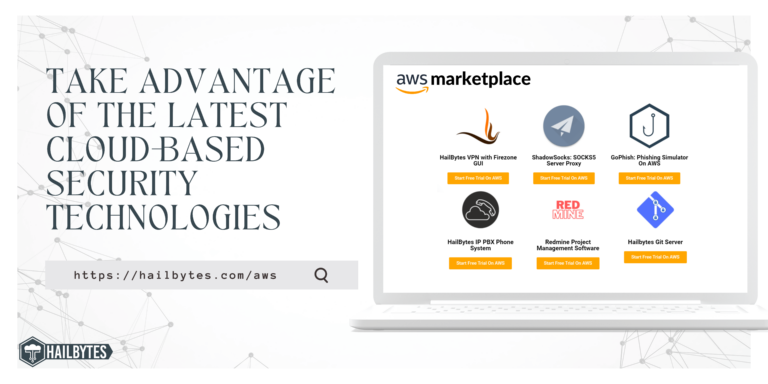عنوان MAC وانتحال MAC: دليل شامل
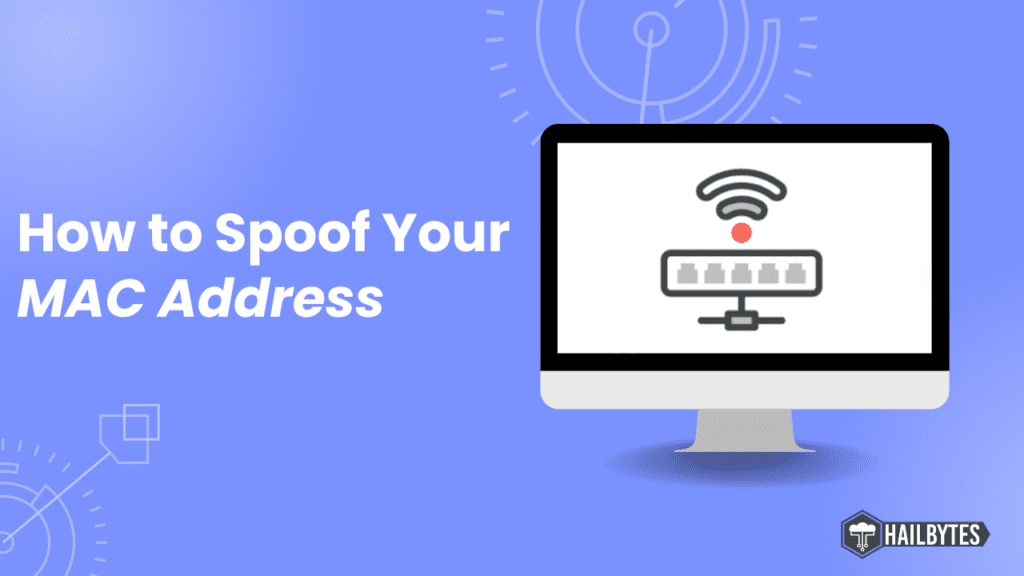
المُقدّمة
من تسهيل الاتصال إلى تمكين الاتصالات الآمنة، تلعب عناوين MAC دورًا أساسيًا في تحديد الأجهزة الموجودة على الشبكة. تعمل عناوين MAC كمعرفات فريدة لكل جهاز متصل بالشبكة. في هذه المقالة، نستكشف مفهوم انتحال MAC، ونكشف عن المبادئ الأساسية التي تقوم عليها هذه المكونات الأساسية لتكنولوجيا الشبكات الحديثة.
يوجد في قلب كل جهاز متصل بالشبكة معرف فريد يُعرف باسم عنوان MAC. اختصار للتحكم في الوصول إلى الوسائط، يتم تثبيت عنوان MAC على وحدة تحكم واجهة الشبكة (NIC) بجهازك. تعمل هذه المعرفات بمثابة بصمات أصابع رقمية، لتمييز جهاز عن آخر داخل الشبكة. تتكون عناوين MAC عادةً من رقم سداسي عشري مكون من 12 رقمًا، وتكون فريدة بطبيعتها لكل جهاز.
فكر في الكمبيوتر المحمول الخاص بك، على سبيل المثال. وهو مزود بمحولات Ethernet وWi-Fi، كما أنه يتميز بعنوانين MAC متميزين، كل منهما مخصص لوحدة التحكم في واجهة الشبكة الخاصة به.
Mac انتحال
ومن ناحية أخرى، فإن انتحال MAC هو أسلوب يستخدم لتغيير عنوان MAC الخاص بالجهاز من المعرف الافتراضي المعين من قبل المصنع. عادةً ما تقوم الشركات المصنعة للأجهزة بترميز عناوين MAC على بطاقات NIC. ومع ذلك، يوفر انتحال MAC وسيلة مؤقتة لتعديل هذا المعرف.
تتنوع الدوافع التي تدفع الأفراد للانخراط في انتحال MAC. يلجأ البعض إلى هذه التقنية للتحايل على قوائم التحكم في الوصول على الخوادم أو أجهزة التوجيه. ويستفيد آخرون من انتحال MAC لانتحال شخصية جهاز آخر داخل شبكة محلية، مما يسهل بعض هجمات الوسيط.
من المهم ملاحظة أن معالجة عنوان MAC تقتصر على مجال الشبكة المحلية. وبالتالي، فإن أي إساءة استخدام أو استغلال محتمل لعناوين MAC يظل مقصورًا على حدود الشبكة المحلية.
تغيير عناوين MAC: Linux مقابل Windows
على أجهزة لينكس:
يمكن للمستخدمين الاستفادة من أداة "Macchanger"، وهي أداة مساعدة لسطر الأوامر، لمعالجة عناوين MAC الخاصة بهم. توضح الخطوات التالية العملية:
- افتح نافذة طرفية.
- اكتب الأمر sudo macchanger -r ` لتغيير عنوان MAC إلى عنوان عشوائي.
- لإعادة تعيين عنوان MAC إلى العنوان الأصلي، استخدم الأمر Sudo macchanger -p `.
- بعد تغيير عنوان MAC، قم بإعادة تشغيل واجهة الشبكة عن طريق إدخال الأمر Sudo Service Network-Manager Restart.
على أجهزة ويندوز:
يمكن لمستخدمي Windows الاعتماد على طرف ثالث نظام البرمجيات مثل 'Technitium MAC Address Changer Version 6' لإنجاز المهمة دون عناء. والخطوات هي كما يلي:
- قم بتنزيل وتثبيت "Technitium MAC Address Changer الإصدار 6".
- افتح البرنامج وحدد واجهة الشبكة التي ترغب في تغيير عنوان MAC لها.
- اختر عنوان MAC عشوائيًا من القائمة المتوفرة أو أدخل عنوانًا مخصصًا.
- انقر فوق "تغيير الآن" لتطبيق عنوان MAC الجديد.
وفي الختام
تقوم معظم الأجهزة الحديثة تلقائيًا بتغيير عنوان Mac الخاص بك نيابةً عنك لأغراض أمنية مثل تلك التي ذكرناها سابقًا في الفيديو، وقد لا تحتاج عادةً إلى تغيير عنوان Mac الخاص بك للاستخدام اليومي لأن جهازك يقوم بذلك بالفعل نيابةً عنك. ومع ذلك، بالنسبة لأولئك الذين يسعون إلى التحكم الإضافي أو متطلبات الشبكة المحددة، يظل انتحال MAC خيارًا قابلاً للتطبيق.